Запускаємо улюблену програму, а потім через команди Файл-Відкрити (File-Open, якщо використовуєте англомовну версію) створюємо чистий файл. Зверніть увагу на ті розширення, з якими будете працювати: краще залишити в типах тільки той, що належить шуканого файлу. Отже, потрібне зображення стало зрозумілим.

завдання:
В наявності мають два зображення. Фон на зображенні з біжить конем нас не влаштовує, тому буде робити так, щоб вона виявилася на тлі морського пейзажу. Для цього:
1. Створюємо новий файл для майбутнього зображення;
2. На різних шарах окремо розміщуємо коня і морські види;
3. Вирізуємо після виділення тварина з початкової фотографії;
4. Надаємо нової фотографії максимальну природність.
А тепер пройдемо докладно по пунктах.
Розміри нового файлу будуть задані 500 Х 375, такі ж, як у і фото з морем. Потім в ньому потрібно створити два шари: «кінь» і «море», причому «морський» шар повинен розташовуватися під «шаром конячки». Назви присвоюються після клацання правою кнопкою миші. У випадаючому контекстному меню в Параметрах шару (Layer Properties) даємо верствам зрозумілі імена.
У програмі зараз є три вікна з файлами: початкові з конем і морем, а також новий. Активним вікном буде останнім.
Море маємо на однойменному шарі шляхом переведення цього вікна в активний стан - клацаємо по ньому, воно стає останнім. Далі: виділяємо все зображення (адже нам потрібен весь пейзаж) через Виділення -> Все (Select -> All) або Ctrl + A. Сигналом до того, що вікно виділено, стане поява рамки з «біжать мурашок». Потім копіюємо (Ctrl + C) і переносимо його одним помахом в робочу область, де кінь буде вже на тлі моря. Тепер на однойменному шарі ми і можемо спостерігати пейзаж.
Ті ж самі операції проробляємо з шаром Кінь, а після дві початкові картинки можна закривати: так вони не будуть заважати подальших дій.
виділяємо коня
Так як кінь - фігура зі складними лініями, для виділення можна скористатися такими способами. Можна взяти на озброєння швидке виділення, які викликається клацанням лівої кнопки миші. Після відкриття вікна вибору інструментарію слід вибрати чарівну паличку: вона виділить всі суміжні галузі тієї зони, на яку ви клікніть. Причина - паличка розпізнає кольору пікселя і його сусідніх, які стають активними. Нам будуть потрібні наступні значення параметром чарівної палички.
Допуску (Tolerance) можна надати значення від 0 до 255. При 0 паличка розпізнає тільки один відтінок, при 32 - в діапазоні 32 відтінку і т.д. Нам потрібно виставити значення 100.
Потім слід виставити прапорець на згладжування (Anto-aliased), щоб кордони фрагмента були гладкими. Обов'язково виділіть Суміжні пікселі (Contigous), щоб чарівна паличка захоплювала пікселі в сусідніх з обраної областях. Потрібно прибрати виділення Зразка всіх верств (Sample All Layers), інакше ефект пошириться на всі, а нам потрібно працювати тільки з шаром коня.

Після виділення самої конячки ви побачите, що виділення не зовсім ідеально, але поки що нам важливо отримати контури фігури тварини. Клацайте Ctrl + Z або інструмент до тих пір, поки виділення вас не влаштує.
Для видалення зайвого оточення слід вибрати Виділення - Інверсія (Select- Inverse). Потім тиснемо Del, і у нас для роботи залишається тільки вирізаний кінь, але вже на тлі морських хвиль. Прибираємо виділення (Виділення - Прибрати виділення), а потім намагаємося прибрати траву, яку захопили разом з конячкою.

Скористаємося інструментом Лупа (вона зображена з плюсом), клацнувши на панелі. Наблизивши частина, де залишилася трава, натисніть лівою кнопкою миші на Лассо. В панелі цього інструменту вибирає магнітне ласо: воно виділить області разом з перетягуванням курсору. Кордон області буде прив'язана до найближчого відтінку кольору, відповідного кордонів нашої коня.
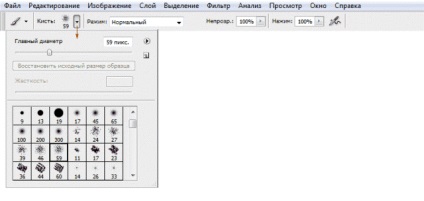
Після клацання вийде створити проміжну крапку, а потім рухаємо мишею уздовж кордонів кінцівок коня. Проміжні точки пропадуть з замиканням контури - залишиться лише виділена область. Натискаємо Del, тиснемо по лупі з мінусом, зменшуємо зображення до робочих розмірів.

Для створення природного оточення кінцівок створюємо новий шар, куди ми помістимо зображення піску. Беремо Піпетку і вибираємо нею потрібний нам колір піску. Далі вибираємо в параметрах Кисті ту, яка буде по фактурі нагадувати пісок.

Клацніть на кожному копиті, подивіться, що вийшло. Красива кінь на тлі морського пейзажу: таке відчуття, що вона там і була!
Рекомендую Вам і інші уроки:
Як у фотошопі вирізати зображення і накласти одне на інше